iPhone에 음악을 추가하는 방법? [4가지 효과적인 방법]
Doremi 음악 다운로더
4.9의 5 아웃
- Windows 10/8/7 용
- macOS 10.13+ 용
- 안드로이드에 대한
Doremi 음악 다운로더
4.9의 5 아웃
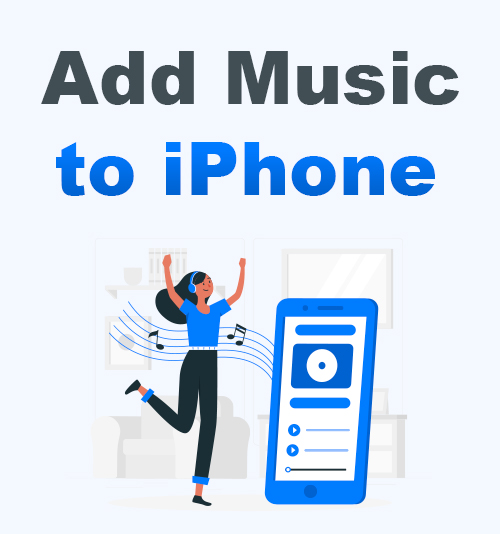
iPhone은 많은 사람들이 찾는 제품이지만, iPhone을 좋아하는 사람들은 iPhone에 음악을 추가하는 데 실망할 수 있습니다. 일반적으로 iTunes는 PC 또는 Mac에서 iPhone으로 음악을 동기화하는 기본 도구입니다. 즉, Lightning-USB 케이블을 항상 사용할 수 있는 것은 아닙니다. 다른 방법을 시도하지 않겠습니까?
이 게시물에서는 iPhone에 음악을 추가하는 방법에 대한 자세한 지침을 제공합니다. iTunes는 더 이상 유일한 탈출구가 아닙니다. 다시 말해, 당신은 온라인 음악 다운로더 작업을 완료합니다.
계속 읽고 iPhone에 음악을 넣는 방법을 배우십시오!
부품 1. iTunes를 사용하여 iPhone에 음악을 추가하는 방법은 무엇입니까?
iPhone과 Mac을 동시에 소유하고 있다면 축하합니다. 컴퓨터에 iTunes를 다시 설치할 필요가 없습니다. 그러나 Windows를 사용하는 경우 Microsoft Store에서 iTunes를 설치해야 합니다. iTunes 외에도 인터넷에서 빠르고 안전하게 음악을 가져오려면 강력한 음악 다운로더가 필요합니다.
나는 DoremiZone 음악 다운로더. 1,000개 이상의 사이트에서 음악 다운로드를 지원하는 음악 다운로더입니다. 키워드를 사용하여 음악을 검색하거나 정확한 URL을 DoremiZone Music Downloader에 복사할 수 있습니다. 다른 음악 다운로더보다 320배 빠른 속도로 최대 3kbps의 고품질 음악을 다운로드할 수 있습니다. 또한 재생 목록을 다운로드해야 할 때 일괄 다운로드를 통해 많은 시간을 절약할 수 있습니다.
단계별 지침을 살펴보겠습니다.
1 단계 인터넷에서 음악 링크를 복사합니다. YouTube를 예로 사용하고 있습니다.
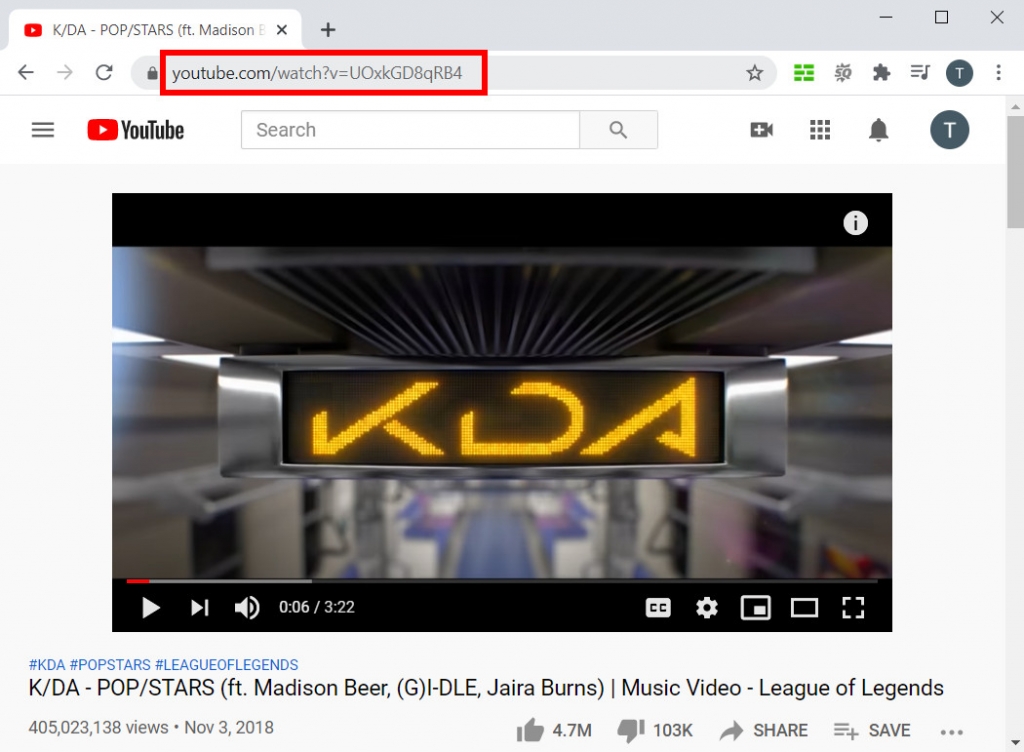
2 단계 링크를 DoremiZone Music Downloader의 검색 상자에 붙여넣습니다. 돋보기 아이콘을 클릭하여 구문 분석합니다.
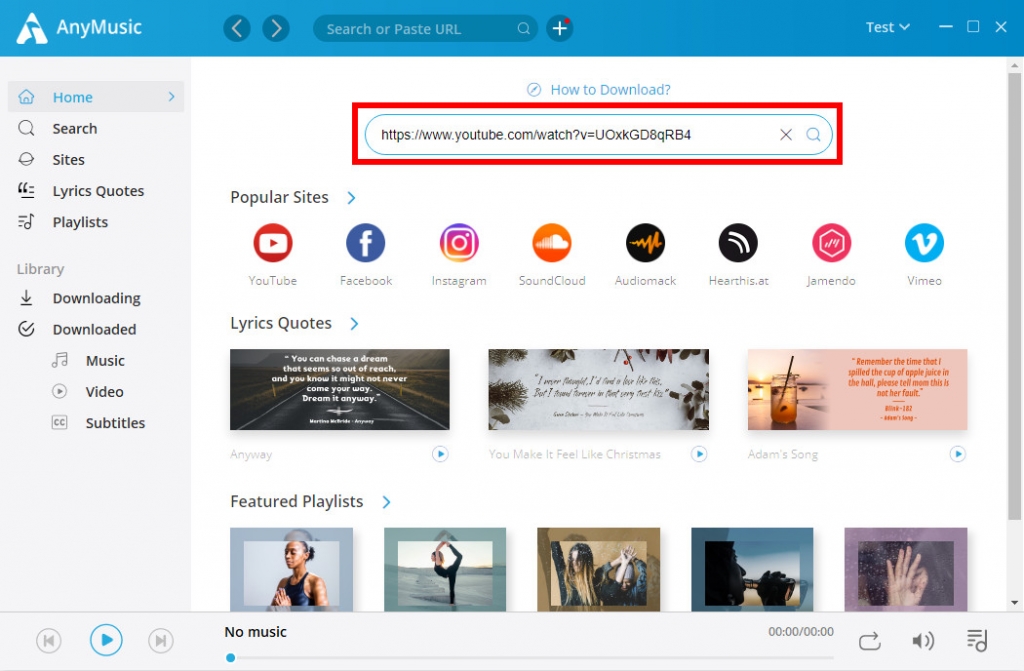
3 단계 결과 페이지에서 원하는 음악 품질을 선택합니다. 다운로드 작업을 시작하려면 "다운로드"를 클릭하십시오.
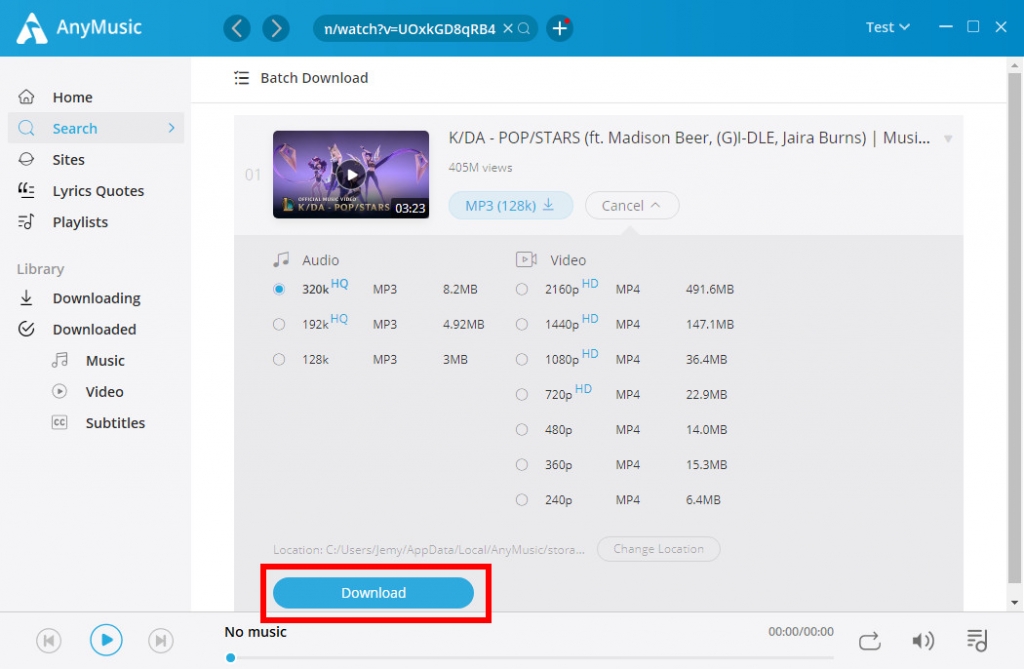
4 단계 로컬 폴더에서 다운로드한 음악을 확인합니다.
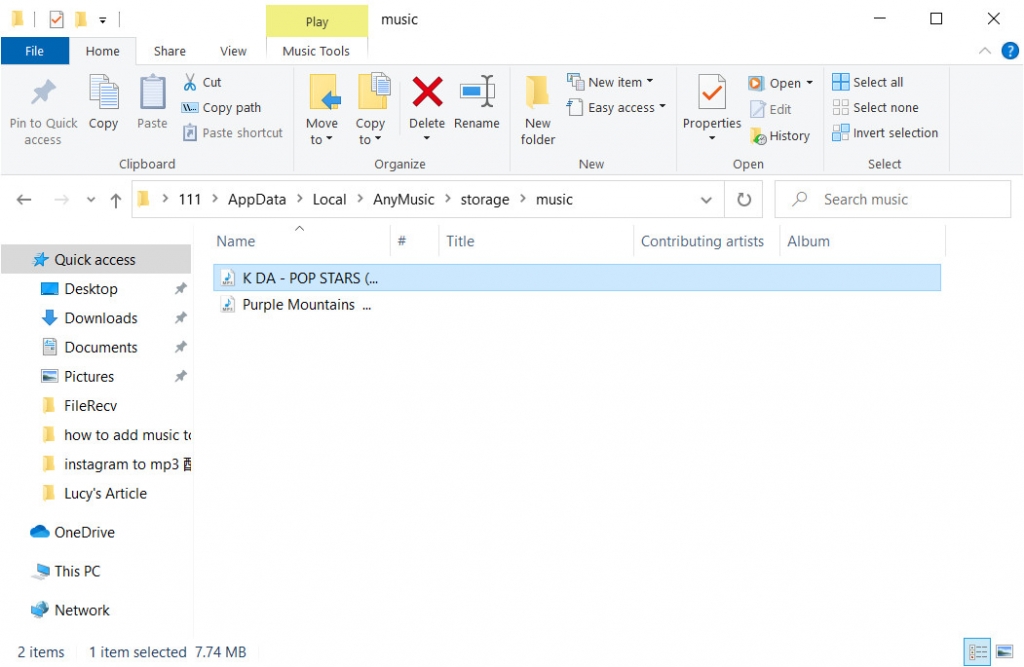
5 단계 아이튠즈를 여세요. “파일” > “라이브러리에 파일 추가”를 클릭하여 iTunes 라이브러리에 음악을 추가합니다.
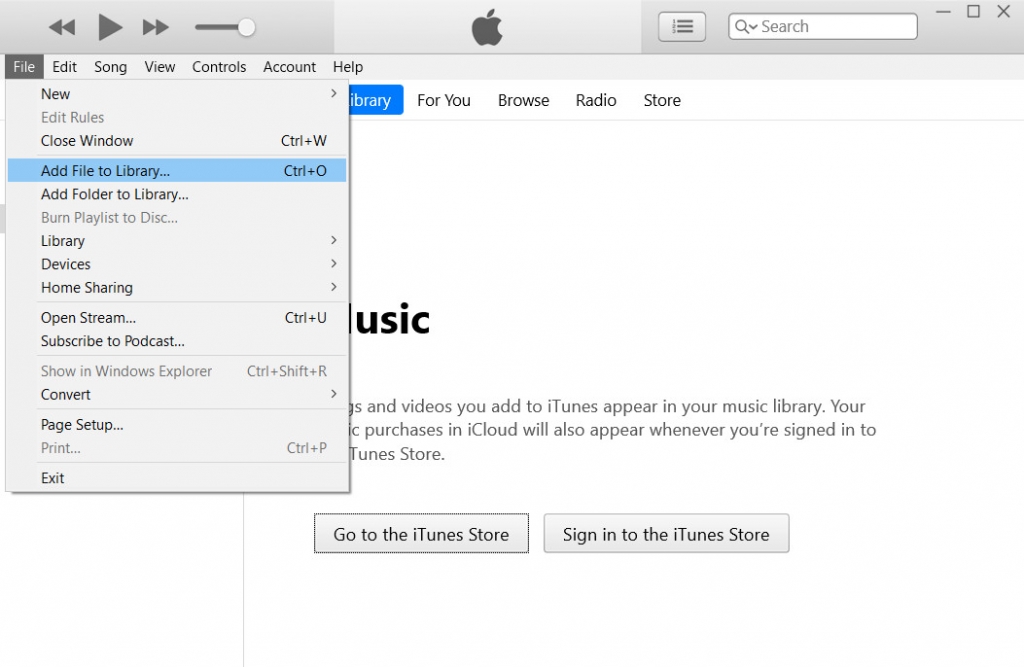
6 단계 USB 케이블로 iPhone을 PC에 연결한 다음 장치 아이콘을 클릭합니다.
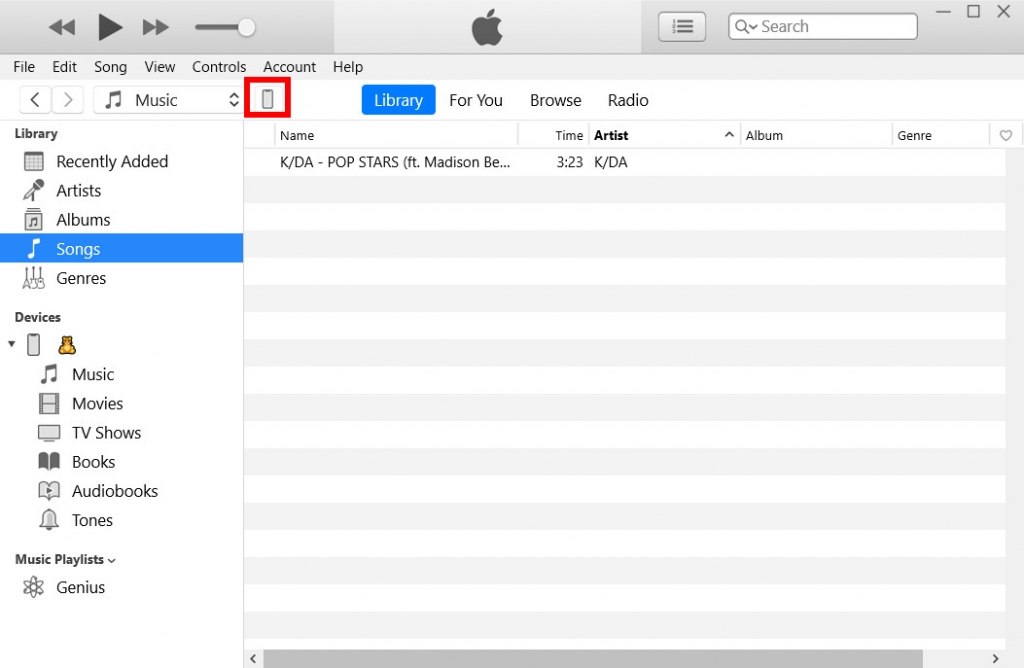
7 단계 "설정"에서 "음악" 탭을 선택합니다. 상자를 선택하여 iPhone과 동기화하려는 음악을 선택하십시오. 그런 다음 "적용"을 클릭하여 음악을 iPhone에 동기화합니다.
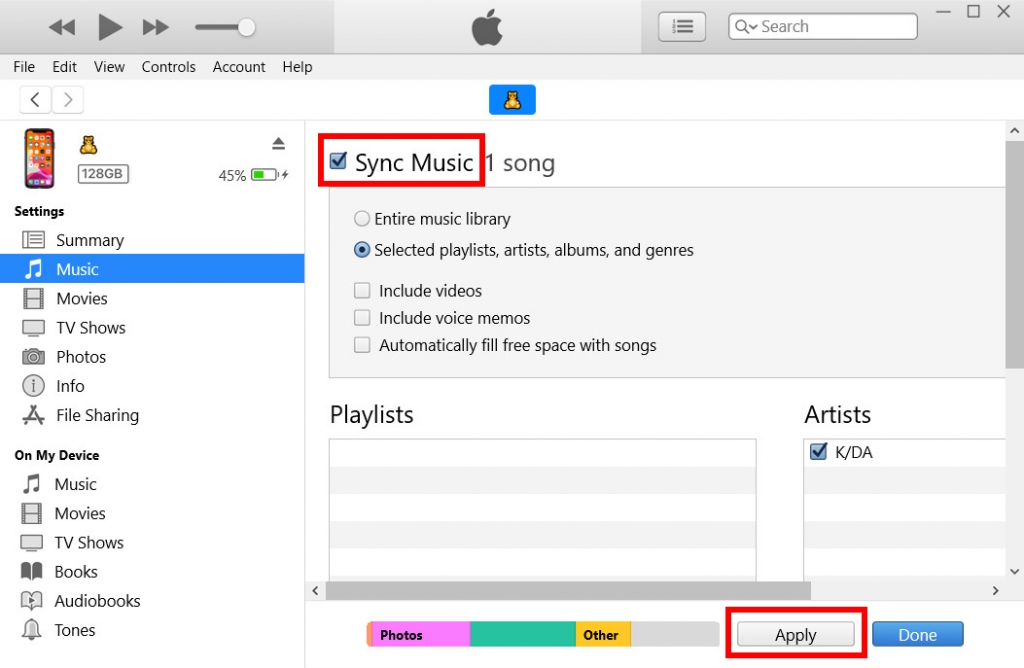
동기화가 완료되면 iPhone의 음악 라이브러리에서 음악 파일을 볼 수 있습니다.
부품 2. iTunes 없이 iPhone에 음악을 추가하는 방법은 무엇입니까?
이제 iTunes 없이 iPhone에 음악을 추가하는 방법을 살펴보겠습니다. 다른 도구는 iTunes보다 작동하기 쉽습니다. 물론 iPhone에 쉽게 음악을 추가할 수 있습니다.
iTunes 없이 iPhone에 음악을 추가하는 가장 좋은 방법
iTunes 없이 iPhone에 음악을 추가하는 가장 편리하고 직접적인 방법은 온라인 음악 다운로더와 전용 iOS 파일 관리자인 문서를 사용하는 것입니다. 운 좋게, DoremiZone 음악 다운로더 온라인 다운로드 도구도 있습니다. 시작하기 전에 App Store에서 문서를 설치합니다. 다음으로 아래 단계를 따르십시오.
1 단계 문서를 엽니다. 내장 브라우저를 통해 DoremiZone 음악 다운로더를 온라인으로 방문하십시오. 음악 링크를 검색 창에 붙여넣습니다.
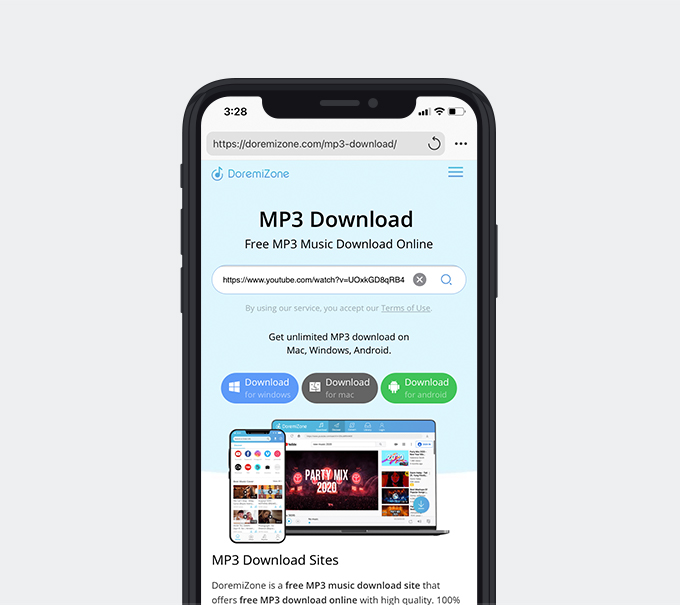
2 단계 사용 가능한 음악 품질을 선택하고 "다운로드"를 누릅니다.
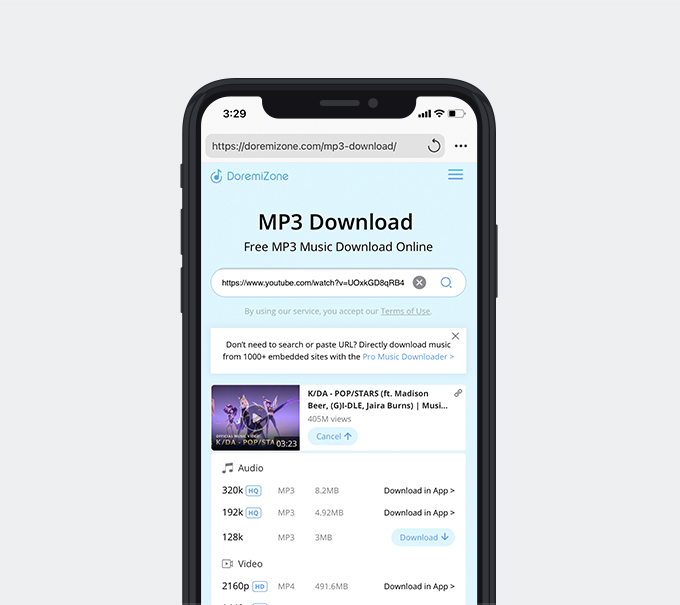
3 단계 "다운로드" 폴더에서 다운로드한 음악을 확인합니다.
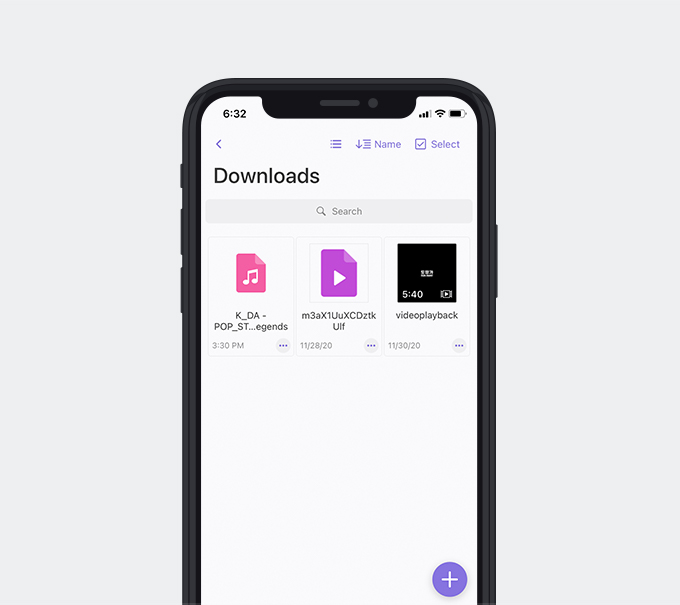
도큐멘트에서 iMovie와 같은 다른 앱으로 음악 파일을 공유할 수 있습니다.
애플 뮤직 사용
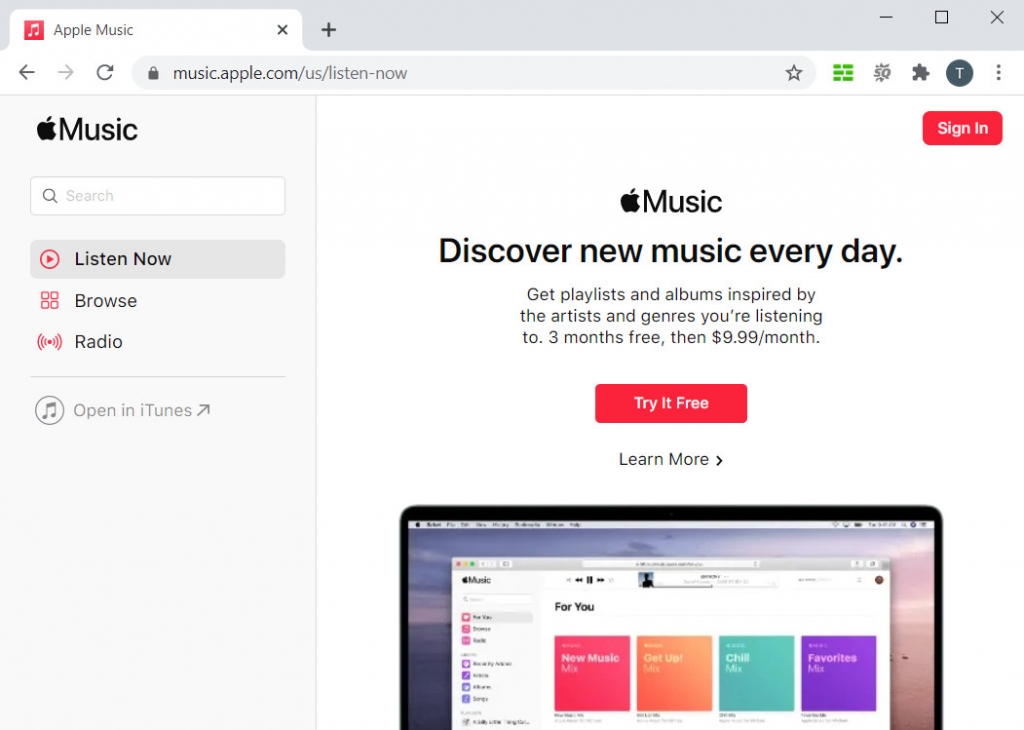
Apple Music 구독자인 경우 이 앱을 통해 iPhone에 직접 음악을 추가할 수 있습니다. 앱을 열고 계정에 로그인하면 키워드로 원하는 음악을 찾을 수 있습니다. "추가"를 눌러 재생 목록에 음악을 추가하면 구름 아이콘이 나타납니다. 탭하면 노래가 iPhone으로 다운로드됩니다. 오프라인에서 들을 수 있습니다. Apple Music의 비용은 $9.99/월이며 3개월 무료 평가판입니다.
Dropbox 사용
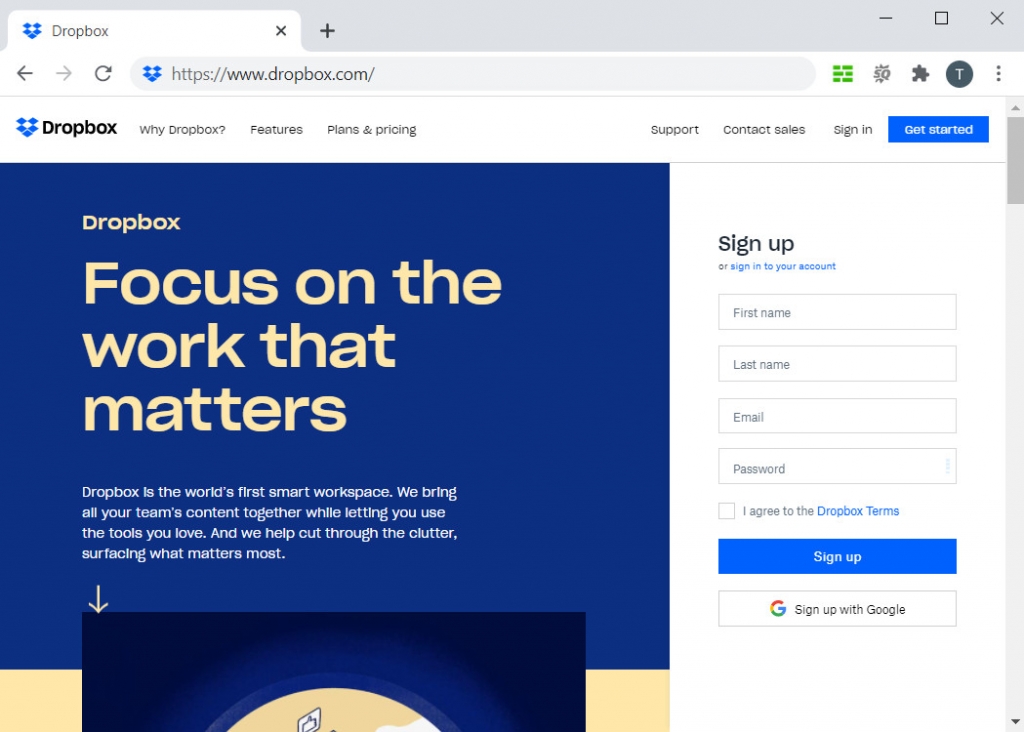
클라우드 서비스는 iTunes 없이도 iPhone에 음악을 넣을 수 있도록 도와줍니다. 예를 들어 Dropbox를 사용하여 컴퓨터에서 iPhone으로 음악을 동기화할 수 있습니다. 클라우드 서비스를 이용하려면 저장된 음악 파일을 로컬 폴더에 업로드한 다음 iPhone을 통해 다운로드해야 합니다.
컴퓨터에서 Dropbox 계정에 로그인한 다음 대상 음악을 라이브러리로 이동합니다. 모든 음악 파일을 업로드하는 데 시간이 조금 오래 걸릴 수 있습니다. App Store에서 Dropbox 앱을 설치하고 iPhone을 사용하여 계정에 로그인할 수 있습니다. 라이브러리에 저장된 모든 파일을 볼 수 있습니다. 음악을 선택하고 "다운로드"를 누릅니다. 그러면 음악 파일이 장치에 추가됩니다.
iPhone에 음악을 추가하는 데 도움이 되는 클라우드 서비스를 제공하는 대체 앱을 쉽게 찾을 수 있습니다.
결론
이 게시물을 읽으면서 iTunes를 사용하거나 사용하지 않고 iPhone에 음악을 추가하는 방법에 대한 여러 가지 방법을 배웠다고 생각합니다. 저에게는 DoremiZone Music Downloader와 같은 음악 다운로더를 선택하여 음악 다운로드를 돕고 내 음악 라이브러리를 관리하고 싶습니다. 그 외에는 Apple Music을 구독하거나 클라우드 서비스를 사용하여 iPhone에 음악을 추가하도록 선택할 수 있습니다.
Doremi 음악 다운로더
3kbps에서 무제한 MP320 다운로드
- Windows 10/8/7 용
- macOS 10.13+ 용
- 안드로이드에 대한
같은 생각이 든다면 DoremiZone Music Downloader를 설치하여 사용해 볼 수 있습니다. 나는 당신이 그것이 매우 실용적이고 편리하다는 것을 알게 될 것이라고 믿습니다.
자주 하는 질문
iTunes를 사용하여 iPhone에 음악을 추가하는 방법은 무엇입니까?
1. 다음을 통해 음악 다운로드 DoremiZone 음악 다운로더.2. iTunes 라이브러리에 음악을 추가합니다.3. iPhone을 PC에 연결한 다음 음악을 iPhone에 동기화합니다.
iTunes 없이 iPhone에 음악을 어떻게 추가합니까?
iPhone에 음악을 넣으려면 문서 및 DoremiZone 온라인 MP3 다운로더, Apple Music에 가입하거나 Dropbox와 같은 클라우드 서비스를 사용하십시오.
AirDrop으로 iPhone에 음악을 추가하는 방법은 무엇입니까?
AirDrop을 통해 친구와 음악을 공유할 수 있습니다. iPhone에 저장된 음악 파일을 길게 누른 후 팝업 메뉴에서 AirDrop 아이콘을 누릅니다. 공유하고 싶은 사용자의 프로필 사진을 탭한 후 '동의'를 탭하면 대상 iPhone으로 음악 파일이 전송됩니다.
관련 기사
- 음악 다운로드 방법(새 가이드 2023)
- 6년 상위 2023개 무료 로열티 프리 음악 다운로드 사이트
- Audiomack을 MP3로 변환하는 방법? [상세안내]
- 놓치지 말아야 할 최고의 무료 음악 다운로드 사이트 [2023]
- 웹사이트에서 오디오를 다운로드하는 3가지 방법[100% 작동]
- 컴퓨터에서 MP3 플레이어로 음악을 다운로드하는 방법?
- 무료 앨범 다운로드를 받을 수 있는 상위 15개 사이트[100% 작동]
- MP4에서 쉽게 오디오를 추출하는 4가지 방법
- iPhone에서 무료 음악을 다운로드하는 방법 [2가지 안전한 방법]
- Mac, Windows 및 온라인에서 Jamendo 음악 다운로드
이 주제에도 관심이있을 수 있습니다.